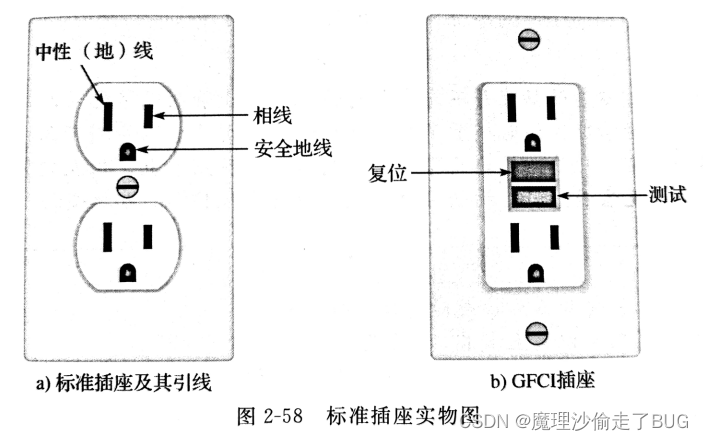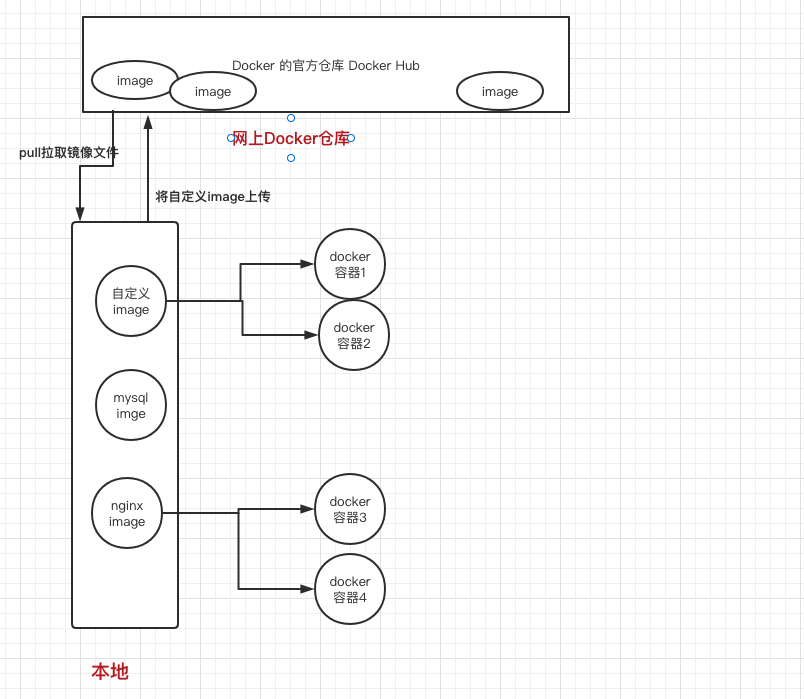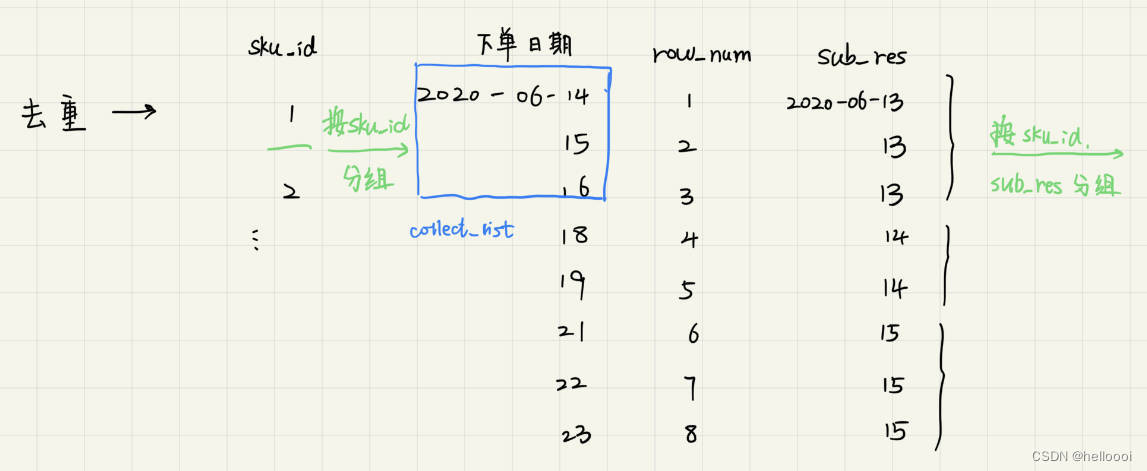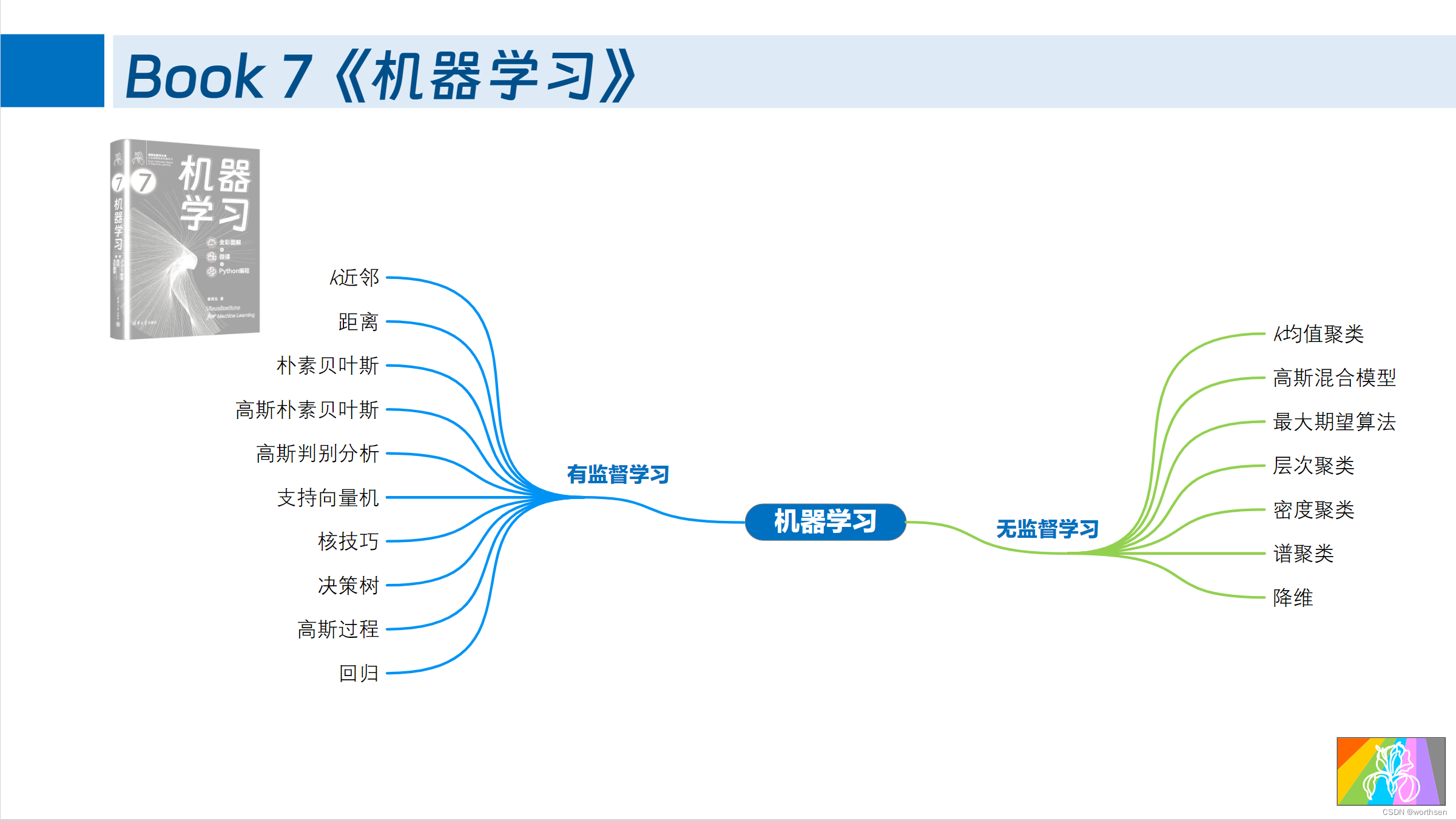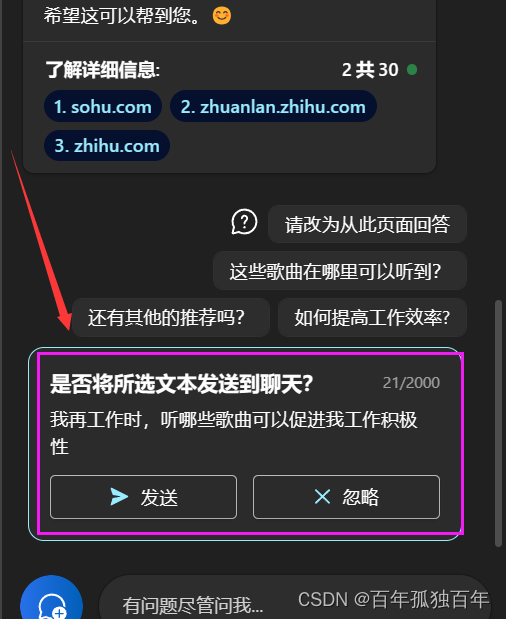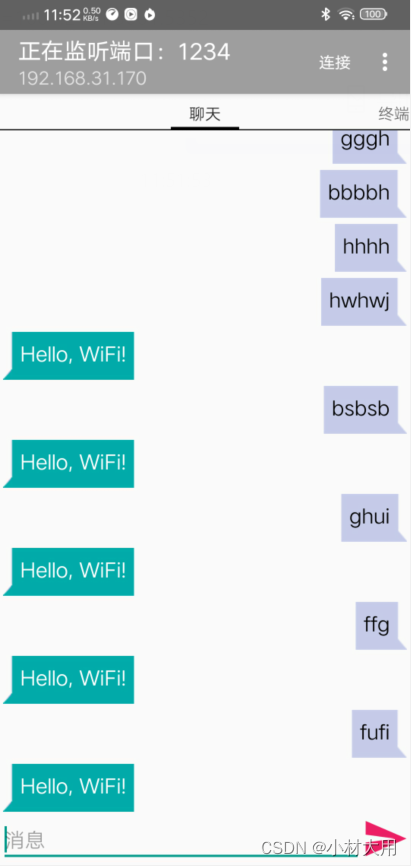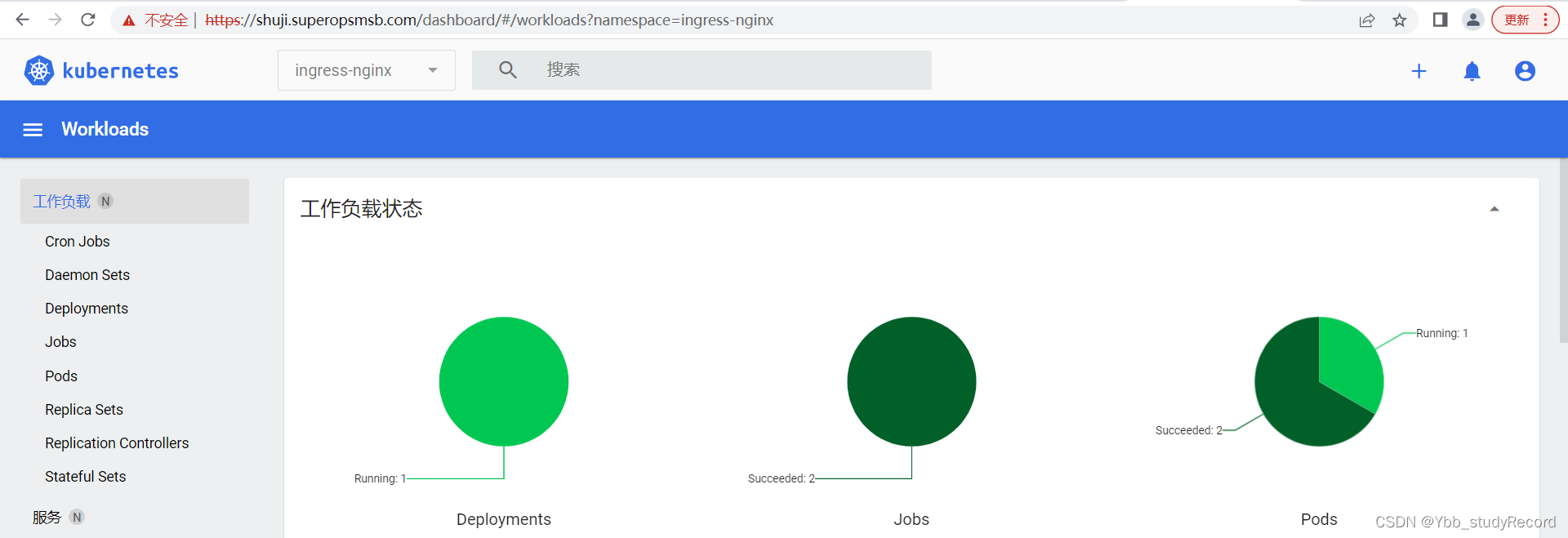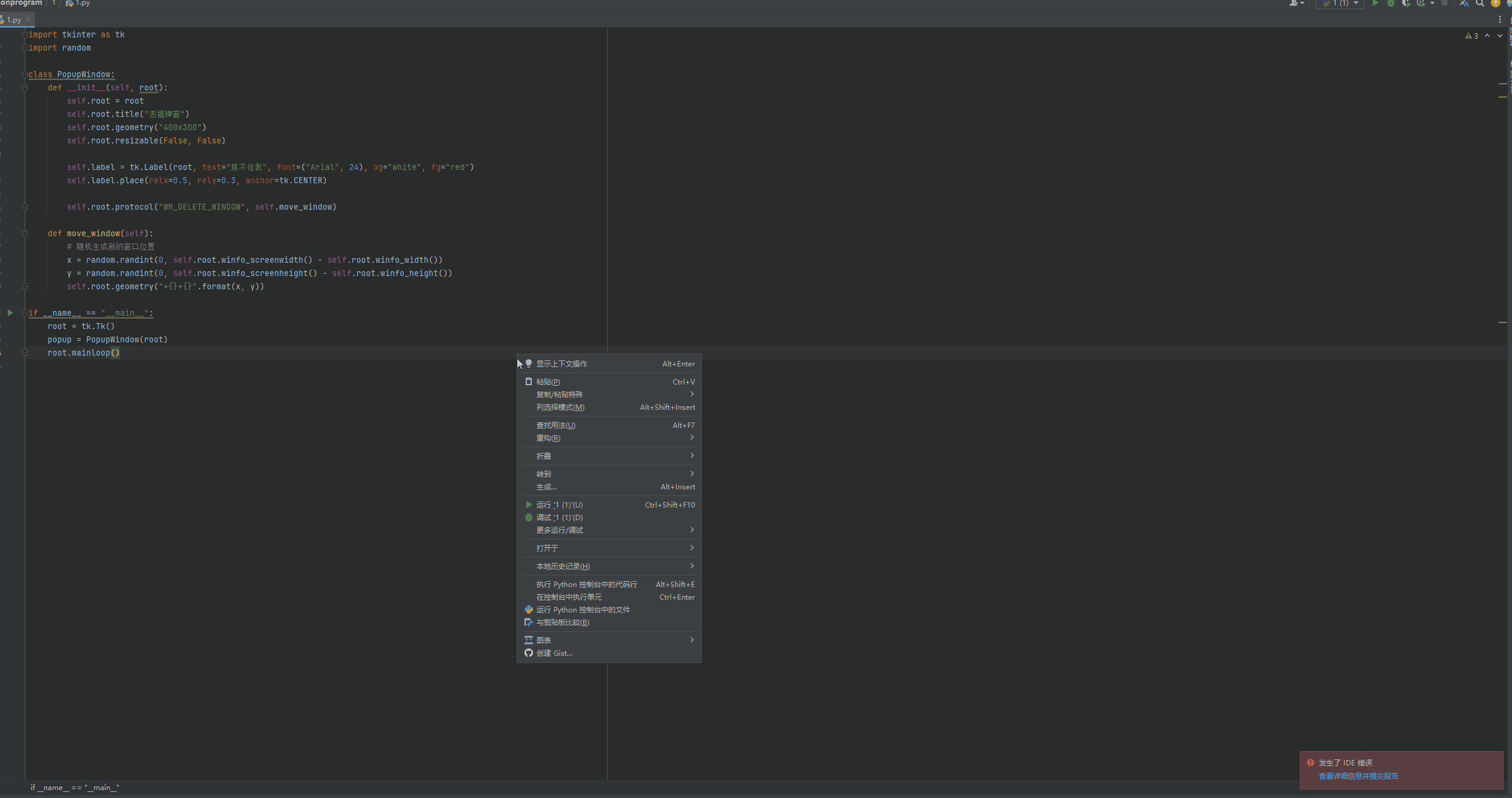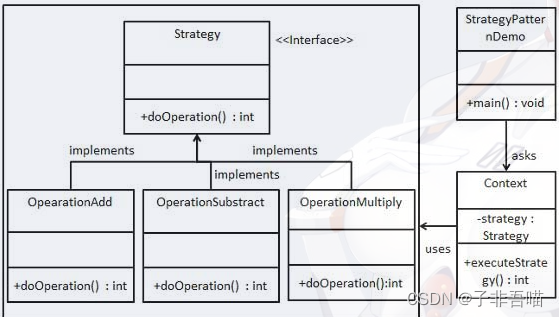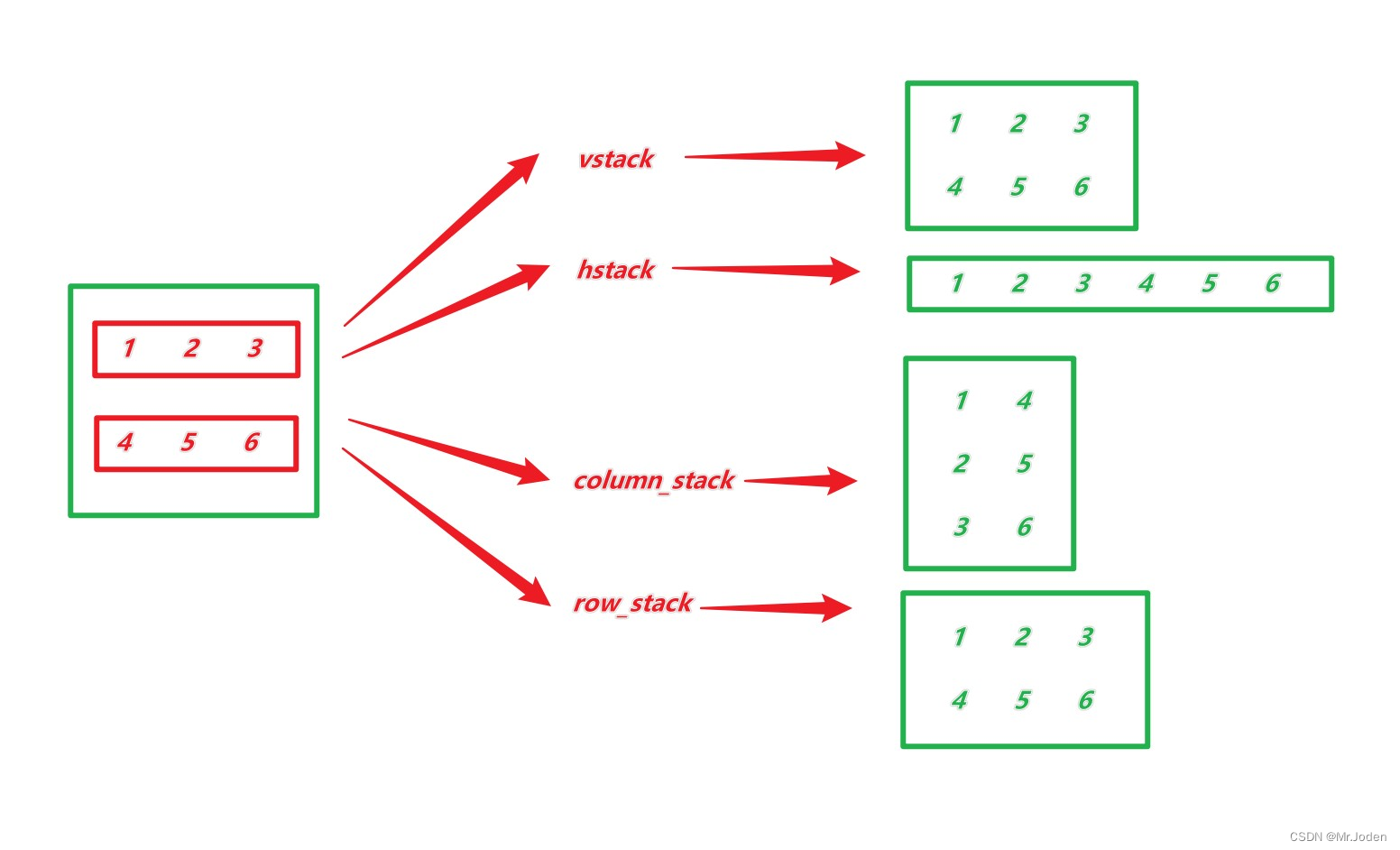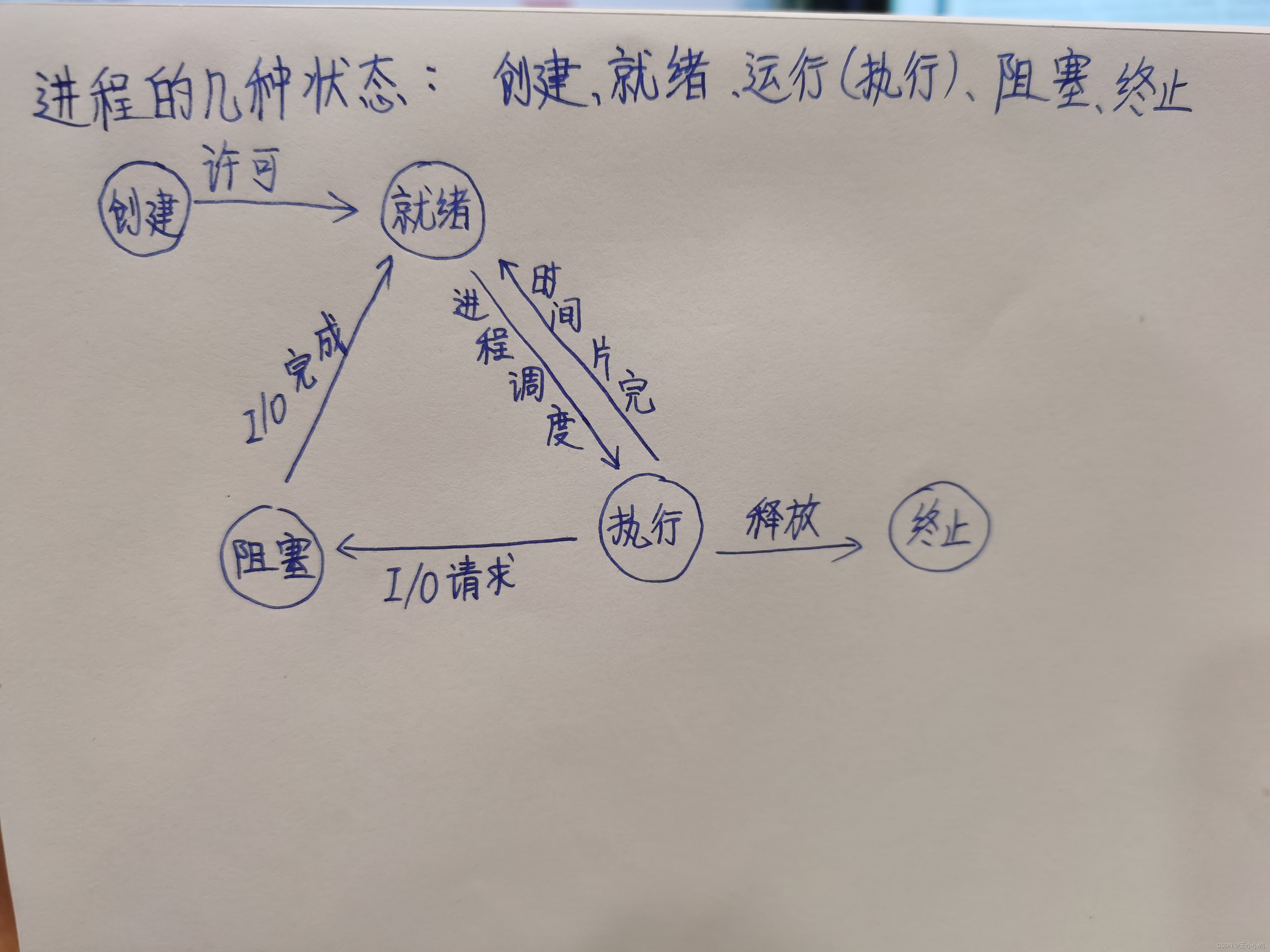Linux常用命令
文章目录
- Linux常用命令
- Linux虚拟机的安装
- Linux系统目录结构
- Linux命令的语法
- 基础命令
- 查看当前目录下所有子目录和子文件`ls`
- 查看命令手册`man`
- 查看当前目录`pwd`
- 切换到指定目录`cd`
- 管道符 |
- 文件目录操作命令
- 创建一级目录(文件夹)`mkdir`
- 创建多级目录`mkdir -p`
- 创建文件 `touch`
- 复制`CP`
- 剪切(移动)或改名`mv`
- 删除`rm`
- 编辑和查看文件内容
- 查看文件内容`cat`
- 编辑文件内容`vim`/`vi`
- 查看日志(面试热点)
- 查看当前时刻的日志快照信息
- 查看实时日志
- 查看正在运行的进程(面试热点)
- 查看当前正在运行的进程快照`ps`
- 实时查看进程`top`
- 打包和解压缩
- 打包
- 释放/解压缩
- 下载命令
- 下载安装java环境,tomcat,mysql,部署项目
Linux虚拟机的安装
-
下载安装
VMware -
下载
CentOS8.iso镜像文件 -
创建虚拟机,指定镜像文件,即可创建
linux系统进入后看到的界面可能会不同:
1.直接是命令界面
2.是图形界面(有个图标叫做终端,在终端输入命令)
Linux系统目录结构
![[外链图片转存失败,源站可能有防盗链机制,建议将图片保存下来直接上传(img-bMD1iCPn-1688519832107)(../../../AppData/Roaming/Typora/typora-user-images/image-20230704200903459.png)]](https://img-blog.csdnimg.cn/82321c71aa5a494ea4368d317c360960.png)
-
/bin:
bin 是 Binaries (二进制文件) 的缩写, 这个目录存放着最经常使用的命令。 -
/boot:
这里存放的是启动 Linux 时使用的一些核心文件,包括一些连接文件以及镜像文件。 -
/dev :
dev 是 Device(设备) 的缩写, 该目录下存放的是 Linux 的外部设备,在 Linux 中访问设备的方式和访问文件的方式是相同的。 -
/etc:
etc 是 Etcetera(等等) 的缩写,这个目录用来存放所有的系统管理所需要的配置文件和子目录。 -
/home:
用户的主目录,在 Linux 中,每个用户都有一个自己的目录,一般该目录名是以用户的账号命名的,如上图中的 alice、bob 和 eve。 -
/lib:
lib 是 Library(库) 的缩写这个目录里存放着系统最基本的动态连接共享库,其作用类似于 Windows 里的 DLL 文件。几乎所有的应用程序都需要用到这些共享库。 -
/lost+found:
这个目录一般情况下是空的,当系统非法关机后,这里就存放了一些文件。 -
/media:
linux 系统会自动识别一些设备,例如U盘、光驱等等,当识别后,Linux 会把识别的设备挂载到这个目录下。 -
/mnt:
系统提供该目录是为了让用户临时挂载别的文件系统的,我们可以将光驱挂载在 /mnt/ 上,然后进入该目录就可以查看光驱里的内容了。 -
/opt:
opt 是 optional(可选) 的缩写,这是给主机额外安装软件所摆放的目录。比如你安装一个ORACLE数据库则就可以放到这个目录下。默认是空的。 -
/proc:
proc 是 Processes(进程) 的缩写,/proc 是一种伪文件系统(也即虚拟文件系统),存储的是当前内核运行状态的一系列特殊文件,这个目录是一个虚拟的目录,它是系统内存的映射,我们可以通过直接访问这个目录来获取系统信息。
这个目录的内容不在硬盘上而是在内存里,我们也可以直接修改里面的某些文件,比如可以通过下面的命令来屏蔽主机的ping命令,使别人无法ping你的机器:echo 1 > /proc/sys/net/ipv4/icmp_echo_ignore_all -
/root:
该目录为系统管理员,也称作超级权限者的用户主目录。 -
/sbin:
s 就是 Super User 的意思,是 Superuser Binaries (超级用户的二进制文件) 的缩写,这里存放的是系统管理员使用的系统管理程序。 -
/selinux:
这个目录是 Redhat/CentOS 所特有的目录,Selinux 是一个安全机制,类似于 windows 的防火墙,但是这套机制比较复杂,这个目录就是存放selinux相关的文件的。 -
/srv:
该目录存放一些服务启动之后需要提取的数据。 -
/sys:
这是 Linux2.6 内核的一个很大的变化。该目录下安装了 2.6 内核中新出现的一个文件系统 sysfs 。
sysfs 文件系统集成了下面3种文件系统的信息:针对进程信息的 proc 文件系统、针对设备的 devfs 文件系统以及针对伪终端的 devpts 文件系统。
该文件系统是内核设备树的一个直观反映。
当一个内核对象被创建的时候,对应的文件和目录也在内核对象子系统中被创建。
-
/tmp:
tmp 是 temporary(临时) 的缩写这个目录是用来存放一些临时文件的。 -
/usr:
usr 是 unix shared resources(共享资源) 的缩写,这是一个非常重要的目录,用户的很多应用程序和文件都放在这个目录下,类似于 windows 下的 program files 目录。 -
/usr/bin:
系统用户使用的应用程序。 -
/usr/sbin:
超级用户使用的比较高级的管理程序和系统守护程序。 -
/usr/src:
内核源代码默认的放置目录。 -
/var:
var 是 variable(变量) 的缩写,这个目录中存放着在不断扩充着的东西,我们习惯将那些经常被修改的目录放在这个目录下。包括各种日志文件。 -
/run:
是一个临时文件系统,存储系统启动以来的信息。当系统重启时,这个目录下的文件应该被删掉或清除。如果你的系统上有 /var/run 目录,应该让它指向 run。
在 Linux 系统中,有几个目录是比较重要的,平时需要注意不要误删除或者随意更改内部文件。
/etc: 上边也提到了,这个是系统中的配置文件,如果你更改了该目录下的某个文件可能会导致系统不能启动。
/bin, /sbin, /usr/bin, /usr/sbin: 这是系统预设的执行文件的放置目录,比如 ls 就是在 /bin/ls 目录下的。
值得提出的是 /bin、/usr/bin 是给系统用户使用的指令(除 root 外的通用用户),而/sbin, /usr/sbin 则是给 root 使用的指令。
/var: 这是一个非常重要的目录,系统上跑了很多程序,那么每个程序都会有相应的日志产生,而这些日志就被记录到这个目录下,具体在 /var/log 目录下,另外 mail 的预设放置也是在这里。
/home:用户的主目录/etc:保存配置文件/tmp:保存临时文件/bin:保存命令/dev-/mnt:挂载外部设备
Linux命令的语法
命令 -选项(多个) 参数 参数...
基础命令
查看当前目录下所有子目录和子文件ls
ls -l //选项l: Long 以长格式显示文件信息
![[外链图片转存失败,源站可能有防盗链机制,建议将图片保存下来直接上传(img-zJwFe3Nt-1688519832109)(../../../AppData/Roaming/Typora/typora-user-images/image-20230704205853530.png)]](https://img-blog.csdnimg.cn/754d4cdecbeb4c22bea27dbda895ca10.png)
ls -a //选项a: all 查看所有目录,包括隐藏目录和文件
![[外链图片转存失败,源站可能有防盗链机制,建议将图片保存下来直接上传(img-8gQXo4ge-1688519832109)(../../../AppData/Roaming/Typora/typora-user-images/image-20230704210605435.png)]](https://img-blog.csdnimg.cn/5cfca10f919643d59eefc96aceda268a.png)
ls -la //选项la: 看所有文件,以长格式显示 al同样适用
![[外链图片转存失败,源站可能有防盗链机制,建议将图片保存下来直接上传(img-ic8Ud8Po-1688519832110)(../../../AppData/Roaming/Typora/typora-user-images/image-20230704210631589.png)]](https://img-blog.csdnimg.cn/ac87660a89b3494baaddfc23edb8d13d.png)
查看命令手册man
man 命令
命令 --help //有的命令在上面找不到可以用这个,更全面
![[外链图片转存失败,源站可能有防盗链机制,建议将图片保存下来直接上传(img-TlZ6GoE5-1688519832111)(../../../AppData/Roaming/Typora/typora-user-images/image-20230704211133838.png)]](https://img-blog.csdnimg.cn/38c3e62fc8854f309cda1a4fab4bd398.png)
查看当前目录pwd
pwd //查看当前所处目录
![[外链图片转存失败,源站可能有防盗链机制,建议将图片保存下来直接上传(img-h875OBYC-1688519832112)(../../../AppData/Roaming/Typora/typora-user-images/image-20230704211740628.png)]](https://img-blog.csdnimg.cn/dcbc389cfded44c29ddce6f90e5ea6fb.png)
切换到指定目录cd
cd 目标目录
cd /etc //根据绝对路径切换
cd .. //切换到上一级,根据相对路径切换
![[外链图片转存失败,源站可能有防盗链机制,建议将图片保存下来直接上传(img-7MtsYfyQ-1688519832112)(../../../AppData/Roaming/Typora/typora-user-images/image-20230704211454031.png)]](https://img-blog.csdnimg.cn/7e3643a8bd01450685c3bc56cdef1660.png)
![[外链图片转存失败,源站可能有防盗链机制,建议将图片保存下来直接上传(img-oF0sZcoH-1688519832113)(../../../AppData/Roaming/Typora/typora-user-images/image-20230704211511988.png)]](https://img-blog.csdnimg.cn/9524a5b38a2c44938bd96a028da6df23.png)
管道符 |
!:管道符,用于连接两个命令,且第一个命令的结果会作为第二个命令的输入使用,如:
ls -la | more //more: 分屏显示
grep 参数,筛选符合条件的内容,如:
ls -la | grep tomcat //查询所有的tomcat相关文件/目录
文件目录操作命令
创建一级目录(文件夹)mkdir
mkdir 目录名
![[外链图片转存失败,源站可能有防盗链机制,建议将图片保存下来直接上传(img-N7ucvfLM-1688519832114)(../../../AppData/Roaming/Typora/typora-user-images/image-20230704212757299.png)]](https://img-blog.csdnimg.cn/d2ccdf7e748a453cae87b3698107f1b2.png)
创建多级目录mkdir -p
mkdir -p 多级目录名
![[外链图片转存失败,源站可能有防盗链机制,建议将图片保存下来直接上传(img-S6wBzj38-1688519832114)(../../../AppData/Roaming/Typora/typora-user-images/image-20230704212926962.png)]](https://img-blog.csdnimg.cn/6aa6bbe6a24d410ea4954a6c8a648d72.png)
创建文件 touch
touch 不存在文件名 //创建文件
![[外链图片转存失败,源站可能有防盗链机制,建议将图片保存下来直接上传(img-PC6Xc0s1-1688519832115)(../../../AppData/Roaming/Typora/typora-user-images/image-20230704213031777.png)]](https://img-blog.csdnimg.cn/fab4652cc1d0441486420a994aa23c0c.png)
touch 已存在的文件名/目录 //修改文件/目录的最后修改时间
![[外链图片转存失败,源站可能有防盗链机制,建议将图片保存下来直接上传(img-xg3ERgFD-1688519832115)(../../../AppData/Roaming/Typora/typora-user-images/image-20230704213343100.png)]](https://img-blog.csdnimg.cn/ed7bae2118144a7486c406aa5bc5262f.png)
复制CP
cp 源文件 目标文件
// 目标文件不存在,此时创建目标文件,并复制内容
// 目标文件已存在,使用源文件的内容覆盖掉目标文件中的内容
![[外链图片转存失败,源站可能有防盗链机制,建议将图片保存下来直接上传(img-uop9OONV-1688519832116)(../../../AppData/Roaming/Typora/typora-user-images/image-20230704214418359.png)]](https://img-blog.csdnimg.cn/4dd1fd7cf1344f548e240b9752de0556.png)
![[外链图片转存失败,源站可能有防盗链机制,建议将图片保存下来直接上传(img-QD2bCFVx-1688519832117)(../../../AppData/Roaming/Typora/typora-user-images/image-20230704214948574.png)]](https://img-blog.csdnimg.cn/92ccc0bfdb37486ea526ef8689d75aac.png)
cp 源文件 目录
// 目录不存在,复制不成功
// 目录已存在,将源文件复制到该目录下
![[外链图片转存失败,源站可能有防盗链机制,建议将图片保存下来直接上传(img-B0BrQGcE-1688519832117)(../../../AppData/Roaming/Typora/typora-user-images/image-20230704215802328.png)]](https://img-blog.csdnimg.cn/581ea0d3f1af410f9c6752e01d0dae8a.png)
![[外链图片转存失败,源站可能有防盗链机制,建议将图片保存下来直接上传(img-FgnFU2vW-1688519832118)(../../../AppData/Roaming/Typora/typora-user-images/image-20230704215925078.png)]](https://img-blog.csdnimg.cn/fc2fba7cb0bd497ba8f99668a8465f00.png)
cp 源目录 目标目录
// 目标目录不存在,创建目录,且将源目录中的内容复制到新目录中
// 目标目录已存在,将源目录复制到目标目录下
![[外链图片转存失败,源站可能有防盗链机制,建议将图片保存下来直接上传(img-uAfJ3jZJ-1688519832118)(../../../AppData/Roaming/Typora/typora-user-images/image-20230704221413736.png)]](https://img-blog.csdnimg.cn/894df56c6d8440ea8195ceb1a70370fe.png)
剪切(移动)或改名mv
mv 源文件 目标文件
// 目标文件不存在,剪切,创建目标文件,内容剪切过程,源文件删除
// 目标文件已存在,剪切,目标文件名不变,内容被覆盖
![[外链图片转存失败,源站可能有防盗链机制,建议将图片保存下来直接上传(img-ZM8yOSY1-1688519832118)(../../../AppData/Roaming/Typora/typora-user-images/image-20230704223030143.png)]](https://img-blog.csdnimg.cn/42cdca58d9c54199bdd906e787c1d2e4.png)
![[外链图片转存失败,源站可能有防盗链机制,建议将图片保存下来直接上传(img-yfl9h2E5-1688519832119)(../../../AppData/Roaming/Typora/typora-user-images/image-20230704223246138.png)]](https://img-blog.csdnimg.cn/58ec95a493b44492abd52c26a776aa7a.png)
mv 源目录 目标目录
// 目标目录不存在,改名效果
// 目标目录已存在,将源目录整个剪切到目标目录下
![[外链图片转存失败,源站可能有防盗链机制,建议将图片保存下来直接上传(img-LUIbkaIK-1688519832119)(../../../AppData/Roaming/Typora/typora-user-images/image-20230704223516333.png)]](https://img-blog.csdnimg.cn/15e840836ad440d0a64ec2e940a19a80.png)
![[外链图片转存失败,源站可能有防盗链机制,建议将图片保存下来直接上传(img-C7LtLqUd-1688519832119)(../../../AppData/Roaming/Typora/typora-user-images/image-20230704223818754.png)]](https://img-blog.csdnimg.cn/18026458161041ce80013bc5cd4bb406.png)
删除rm
rm -rf 文件1 文件2 目录1 目录2... //-rf 不提示直接强制执行
//选项
-r //recursion 递归 在复制目录时必须加
-f //force 强制 不再让系统提示选择(y/n)
![[外链图片转存失败,源站可能有防盗链机制,建议将图片保存下来直接上传(img-bEWEG424-1688519832120)(../../../AppData/Roaming/Typora/typora-user-images/image-20230704224329036.png)]](https://img-blog.csdnimg.cn/c198d3f559c7412aad7651ddefef25d6.png)
![[外链图片转存失败,源站可能有防盗链机制,建议将图片保存下来直接上传(img-xLZ9TcRv-1688519832120)(../../../AppData/Roaming/Typora/typora-user-images/image-20230704224503007.png)]](https://img-blog.csdnimg.cn/5cb9f53f891342769a6ebf5f66a7b686.png)
编辑和查看文件内容
查看文件内容cat
cat 文件名 //查看当前文件的快照内容
![[外链图片转存失败,源站可能有防盗链机制,建议将图片保存下来直接上传(img-WWDVNidF-1688519832120)(../../../AppData/Roaming/Typora/typora-user-images/image-20230704224745667.png)]](https://img-blog.csdnimg.cn/68c221ddcbdb4a2b91142082ddd6417e.png)
编辑文件内容vim/vi
vim / vi 文件名
/*
进入文件后,将模式切换为insert模式,才可以进行编辑
按Insert键编辑后,按ESC键退出insert模式,
再按 :wq来保存数据并退出
w 保存
q quit 退出
*/
![[外链图片转存失败,源站可能有防盗链机制,建议将图片保存下来直接上传(img-rsfCQd58-1688519832121)(../../../AppData/Roaming/Typora/typora-user-images/image-20230704225231175.png)]](https://img-blog.csdnimg.cn/ff1ce468d2864e18bdbfd41a59137133.png)
查看日志(面试热点)
查看当前时刻的日志快照信息
cat xx.log
查看实时日志
tail/head -f //实时跟踪
tail:查看日志
- 默认情况下,若直接写
tail,则显示最后10条日志信息 - 通过添加选项可以查看末尾指定条数据的日志
tail -n 20 //查看最后20条日志
tail -n +20 //查看文件中第20条以后的日志
head:查看头部…条数据
- 默认情况下,若直接写
head,则显示前10条日志信息 - 通过添加选项可以查看头部指定范围内的信息
head -n 20 //查看前20条数据
查看正在运行的进程(面试热点)
查看当前正在运行的进程快照ps
ps -ef //查看当前正在运行的进程快照
ps -aux //效果等同于 ps -ef
实时查看进程top
top: //实时跟踪进程
打包和解压缩
打包
tar -czvf 压缩文件.tar.gz 文件/文件夹
选项:
-c:创建包-z:使用gzip压缩文件,廷议后缀为.tar.gz-v:查看过程-f:指定打包后的文件名以.tar结尾
释放/解压缩
tar -xZvf 压缩文件.tar.gz
选项:
-x:释放
下载命令
wget //下载工具 需给出下载的详细地址
yum //安装工具 会到yum仓库进行搜索下载并安装
-
JDK的下载安装以及配置:
wget http:..../jdk...tar.gz //下载 yum -y install jdk...tar.gz //安装(可以直接使用yum进行下载并安装) -
配置JDK的环境变量:
export JAVA_HOEM=/user/ .. . .jdk1.8.22 export path=/user/..../jdk1.8.22/bin: $Path export classpath=. -
检查是否配置成功:
java -version //检查是否出现版本号 javac -HelloWor1d.java java HelloWor1d
下载安装java环境,tomcat,mysql,部署项目
-
下载安装:
yum -y install JDK.../TOMCAT/MYSQL的全名 -
配置环境变量:
export 变量名=变量值 -
在开发环境中导出
sql文件(可以通过第三方图形界面化工具导出,也可以使用sql语句导出),导出sql:mysqldump -uroot -p databasename>xx.sql -
将项目导出成
war包,注意在导出之前,将数据库的配置信息修改为生产环境中的数据库配置 -
通过
FinalShell(或其他远程工具)连接linux服务器,将sql和war上传到服务器上(通过cp来上传) -
使用
cp命令将war包复制到tomcat的webapps下 -
在生产环境中的
mysql中创建对应的数据库,以及将sql导入 -
启动
tomcat,有错误,去日志文件查看./startup.sh ./stop.sh -
测试:在任意浏览器中输入项目的路径,是否可以成功访问